【Excel・エクセル】足し算するSUM関数の使い方|引き算はできる?
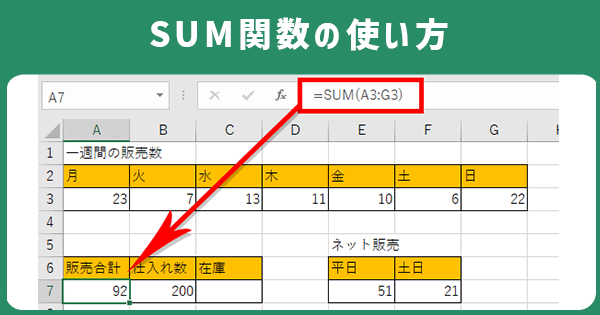

テストの点数の合計を出したいんだ。

SUM関数を使えば、簡単に足し算できるよ。
- 足し算するにはSUM関数
- =SUM(足し算したい範囲)
- 引き算は「=全体の数-SUM(引き算したい範囲)」
- オートSUMならクリックだけで足し算できる
【Excel・エクセル】足し算するSUM関数
足し算は「=5+3」のように数字を+で繋いでもできますが、足し算できるSUM関数を使う方が断然楽です。
ちなみに読み方は「サム関数」です。

サムネの絵はそういうことか……
SUM関数の使い方
=SUM(数値1,[数値2]……)
| SUM | この中の数を合計して |
| 数値1 | 合計したい範囲 |
| 数値2 | ほかの範囲もあれば(省略可) |
次の表にテスト結果から、テストの合計点数をSUM関数を使って出してみましょう。
※実際に操作できます。
いちいちスクロールするのは面倒なので、別タブか別ウィンドウで開くの推奨です!

=SUM(B2:B5)で求められるよ。説明するね。
ステップ1
関数を使うには、まず関数名を入力します。
セルB6に、「=SUM(」と入力してください。
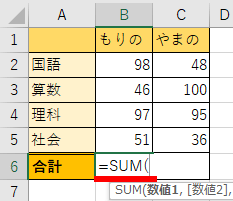
ステップ2
次に足し算したい範囲をドラッグします。
今回は4教科の点数が書かれたセルB2~B5をドラッグしてください。

完成!
これで式は完成です。
Enterを押せば、無事4教科の合計が出せました!
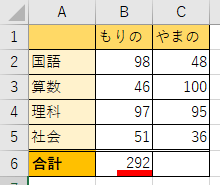

簡単!
SUM関数で離れたセルを足し算する
セルF6に4教科と副教科を合わせた、全テストの合計を出してみましょう。
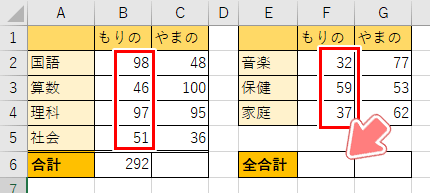

4教科と副教科の点数は、離れたセルにあるよ?
ステップ1
まずは4教科の合計を書いていきます。
さっきと同じで「=SUM(B2:B5」ですね。
あ、まだEnterは押さないで!
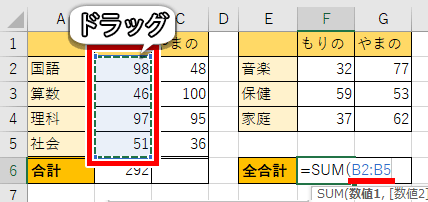
ステップ2
続けて「,」を入力してください。
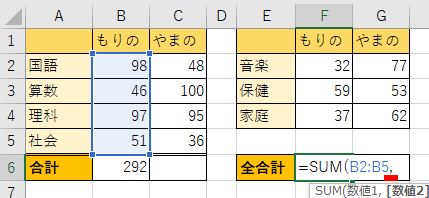
ステップ3
続けてもう一つの足し算したい範囲をドラッグします。
今回は副教科のセルF2~F4をドラッグしてください。
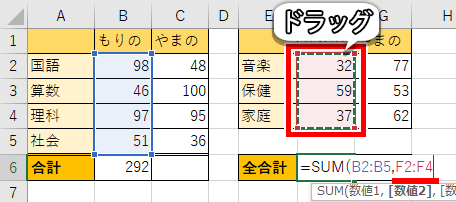
完成!
Enterを押せば、無事離れたセルも合わせて合計できましたね。
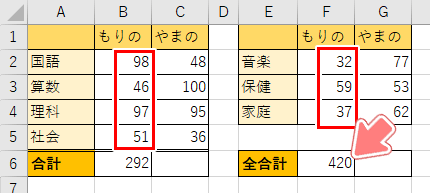

合計したい範囲が離れてるときは、「,」で繋げるっと!
SUM関数の使い方を動画で見る
【Excel・エクセル】SUM関数で引き算はできる?
残念ながら、引き算する関数はありません。
引き算は数値やセルを「-(マイナス)」で繋ぎます。
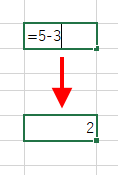

それじゃ、これ引くこれ引く……って1つずつやらなきゃなの?めんどっ!

安心して、SUM関数を使って引き算する方法があるんよ。
SUM関数を使った引き算のやり方
やり方は簡単で「引かれる数(全体の数)-引く数の合計」、この引く数の合計をSUM関数で表していきます。
先ほどの点数表の4教科で、満点まであと何点足りなかったか、SUM関数を使った引き算で出してみましょう。
ステップ1
まずは全体の数ですが、4教科の満点は400点なので「=400」と入力します。
ここから引き算するので、「-」も入れときましょう。
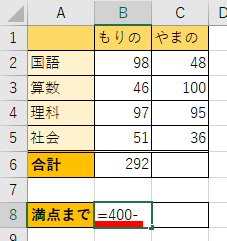
ステップ2
次に引く数ですが、4教科の点数の合計を400から引けば、あと何点足りなかったのかが分かりますよね。

それ、最初にやった式だね!
というわけで、式の途中ですが構わず「SUM(」と入力してください。
あ、式の途中に関数を書く時は「=」はいりませんからね。
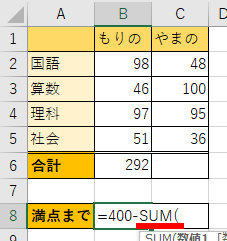
ステップ3
あとは引きたい数をドラッグするだけ。
今回は4教科の点数、セルB2~B5をドラッグしてください。
最後に「)」を入力します。
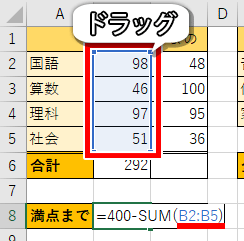
完成!
これで式は完成です。
Enterを押せば、無事SUM関数を使って引き算ができました!
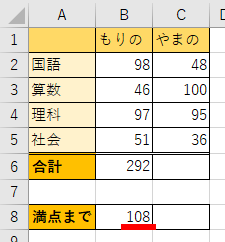
そのほかの足し算する方法
オートSUMでクリックだけで足し算する
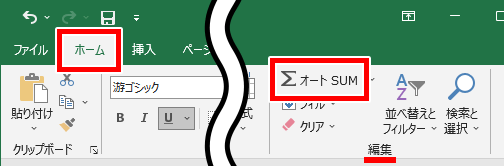
「ホームタブ」→編集のところにある「オートSUM」をクリックするだけで、足し算ができます。

足し算する範囲はどうなるの?

エクセルさんが自動で決めてくれるんよ。
詳しくは、下記ページでご紹介しています!
条件に合うセルだけ合計する、SUMIF関数、SUMIFS関数
スイーツだけの合計金額を知りたい!など、特定の条件に合うものだけ合計するには、「SUMIF関数」を使います。
また300円以上のスイーツなど、条件が複数ある場合は「SUMIFS関数」を使います。

それぞれ、別のページで詳しくお話しするね。
掛け算の結果を合計する
掛け算して出た答えを合計するなら、「SUMPRODUCT関数」を使います。
コレを使えば、それぞれの行の数値を掛けたものを、合計できますよ。
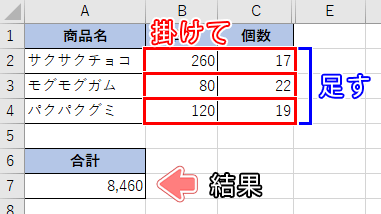

SUMPRODUCT関数については、こっちのページでお話しするね!
これで、いろんな合計を簡単に出せますね!
それでは、お疲れさまでした!
- 足し算するにはSUM関数
- =SUM(足し算したい範囲)
- 引き算は「=全体の数-SUM(引き算したい範囲)」
- オートSUMならクリックだけで足し算できる

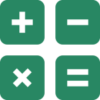




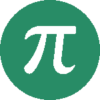



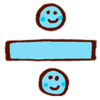







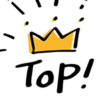




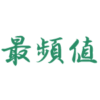









ディスカッション
コメント一覧
まだ、コメントがありません